
今天是春節,首先祝大家新年快樂,好運連連。上一篇我們講到了一種最簡單的安裝系統的方法,相信大家都學會了。但是這種方法也有很大的局限性,只能在可以開機、能夠進行常規操作的電腦上使用。當電腦不能開機、輸入設備全部失靈、首次安裝系統的情況下是沒法操作的。
那么在上述情況如何安裝系統呢?有些朋友可能知道外置系統啟動盤可以重裝系統,沒錯,這就是我要分享的重裝系統的另外一個方法—PE系統盤法。
同樣的,知識會創造金錢,和上篇的系統捆綁軟件一樣,網上也有好多的系統啟動盤。它們價格不一,質量也參差不齊,以某寶為例:
某寶搜索結果
這樣的系統啟動盤小編雖然沒有買過,但是見過別人買的。網上賣的這個U盤可以安裝系統,但是質量非常不好,很容易壞。所以就相當于花二三十買了一個系統,而且還得自己安裝,建立磁盤分區。今天小編就教大家制作系統啟動盤,不久可以幫大家省了一筆錢,而且學習了一種電腦技能,一舉兩得大白菜u盤做系統詳細步驟,何樂而不為呢?
首先給大家分享兩個制作U盤啟動盤的網站,一個是大白菜,一個是老毛桃,資深電腦人士應該對這兩個網站很熟悉,這兩個網站是完全免費的,只需要一個內存大于8g的U盤,一臺電腦就可以制作。今天以大白菜為例介紹如何制作系統啟動盤,老毛桃和大白菜類似。

大白菜官網界面
任一搜索引擎搜索“大白菜系統啟動盤”,一定要認準大白菜官網(點擊文末了解更多可打開官網),以防被騙。進入后大白菜u盤做系統詳細步驟,根據需求選擇左側下載按鈕,下載完成后安裝到電腦上。
裝機版 與 UEFI 的區別

第一步
下載并且安裝好大白菜裝機版,打開安裝好的大白菜裝機版,插入u盤等待軟件成功讀取到u盤之后,點擊“一鍵制作啟動u盤”進入下一步操作。如下圖所示:
第二步
在彈出的信息提示窗口中,點擊“確定”進入下一步操作。如下圖所示:

第三步
耐心等待大白菜裝機版u盤制作工具對u盤寫入大白菜相關數據的過程。如下圖所示:
第四步
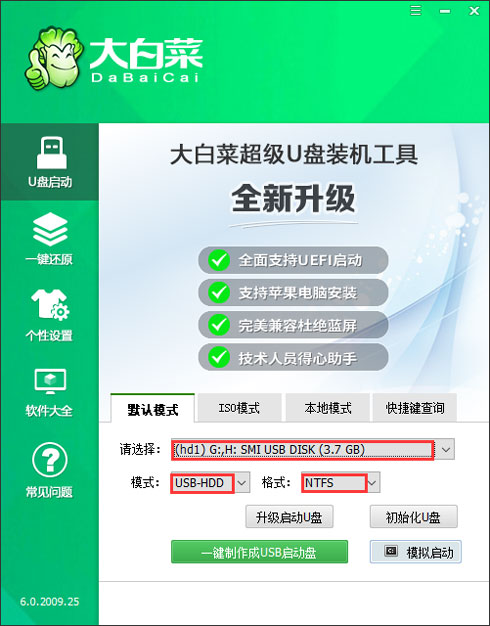
完成寫入之后,在彈出的信息提示窗口中,點擊“是(Y)”進入模擬電腦。如下圖所示:
第五步
模擬電腦成功啟動說明大白菜u盤啟動盤已經制作成功,按住Ctrl+Alt釋放鼠標,點擊關閉窗口完成操作。如下圖所示:

至此大白菜U盤啟動盤制作完成,你學會了嗎?制作完成后,需要安裝原版系統準備工作:
①將下載好的原版win系統放入制作好的大白菜u盤啟動盤中。
②進BIOS設置u盤啟動為第一啟動項,或者是檢查一鍵u盤啟動快捷鍵是否可以使用
完成以上準備工作之后,安裝前的準備工作也就完成了,在下篇文章將會繼續介紹PE系統盤法—如何利用系統啟動盤安裝系統。
接下來簡單介紹一下老毛桃,老毛桃與大白菜制作類似,而且也是完全免費的,不以盈利為目的的裝機網站。
老毛桃界面
以上就是制作U盤啟動盤的教程,你get到了嗎?在下一篇文章里將會介紹如何使用系統啟動盤來安裝系統和如何建立磁盤化分區。